有时候在VMware虚拟机中的安装了一些服务端程序,然后需要在局域网或公网中访问它。此时,VMware为我们提供了很好的解决方案,目前有两种可行的方案:桥接模式,和NAT模式。
桥接模式
在桥接模式下,VMware虚拟出来的系统就像是局域网中的一台独立的主机,拥有网内的IP地址,可以和网内任何机器互相访问。一般情况下,桥接模式下需要手动为虚拟机配置IP地址、子网掩码等。在VMware后来的一些版本可以复制当前主机的信息。
解释下这个步骤:
右键虚拟机,选择“配置”,弹出面板如下:
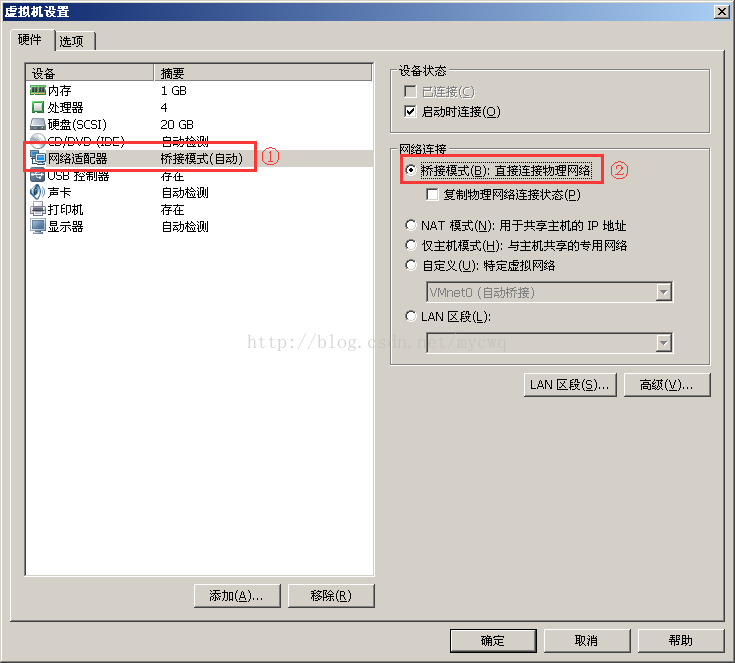
然后修改虚拟机的网络配置。这里以centos为例。
涉及到三个配置文件,分别是:
/etc/sysconfig/network
/etc/sysconfig/network-scripts/ifcfg-eth0
/etc/resolv.conf
修改/etc/sysconfig/network,如下:
然后,修改/etc/sysconfig/network-scripts/ifcfg-eth0,如下:
注:除了以上几项,其他保持原来设置不变。
最后配置/etc/resolv.conf,如下:
到这里就可以了,重启虚拟机即可。测试方法就是主机和虚拟机互ping
如果不能访问ping本地主机,可能多网卡机器还要进一步配置桥接模式的网卡选项。
点击”编辑“->”虚拟网络编辑器“,点“桥接模式”,然后选择正确的网卡。
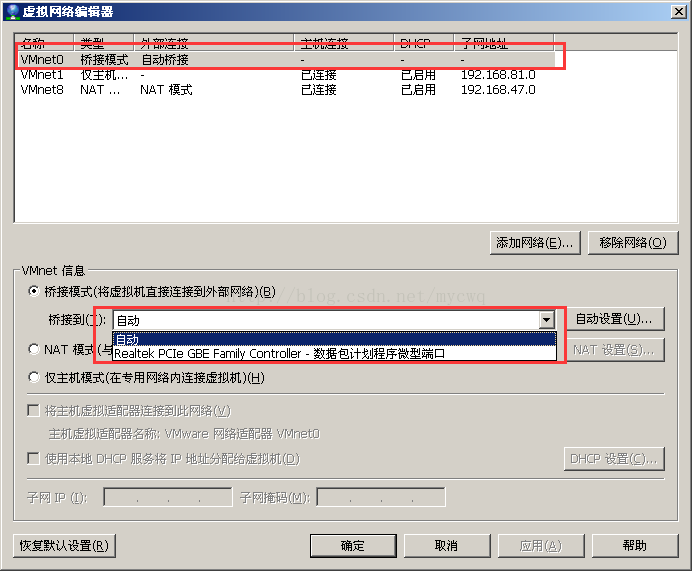
NAT模式
在NAT模式下,虚拟系统需要借助NAT(网络地址转换)功能,通过宿主机器所在的网络来访问公网。采用NAT模式最大的优势是虚拟系统接入局域网和公网非常简单,不需要进行任何其他的配置,只需要宿主机器能访问互联网即可。
但是以NAT模式,局域网是无法直接访问你的虚拟机,需要设置端口映射,步骤如下:
1、点击”编辑“->”虚拟网络编辑器“,点“NAT模式”,然后点“NAT设置”

2、在弹出的NAT设置面板,点“添加”:
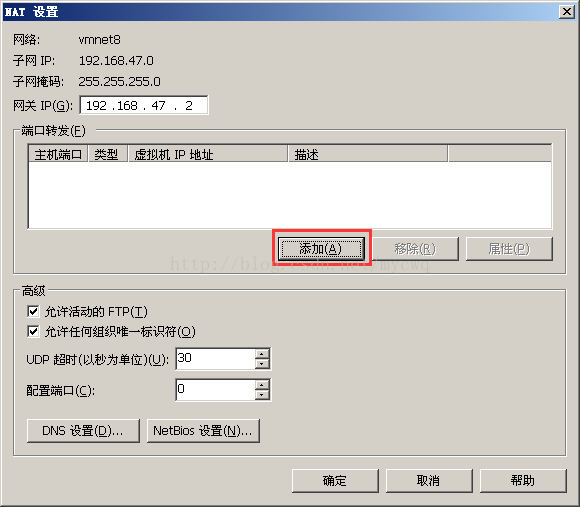
3、打开添加面板,设置虚拟机的IP和端口信息,设置本机的监听端口信息

这样就可以了,无须重启虚拟机。局域网访问本机的8888端口,就相当于访问虚拟机的8888端口。
参考:http://blog.csdn.net/mycwq/article/details/48314365





















 1575
1575











 被折叠的 条评论
为什么被折叠?
被折叠的 条评论
为什么被折叠?








